
ಎಕ್ಸ್ಬ್ಯಾಕ್ಲೈಟ್ ಇದು ಅನುಮತಿಸುವ ಸಣ್ಣ ಸಾಧನವಾಗಿದೆ ನಮ್ಮ ಪರದೆಯ ಹೊಳಪನ್ನು ಹೊಂದಿಸಿ ಮೂಲಕ ಕನ್ಸೋಲ್ ಆಜ್ಞೆಯನ್ನು ಬಳಸಿ:
xbacklight -set [porcentaje-brillo]
ನಾವು ಉದಾಹರಣೆಗೆ ಬಯಸಿದರೆ ಪರದೆಯ ಹೊಳಪನ್ನು ಬದಲಾಯಿಸಿ ನೂರರಿಂದ ಎಂಭತ್ತು ಪ್ರತಿಶತದವರೆಗೆ ನಾವು ಕಾರ್ಯಗತಗೊಳಿಸಬೇಕಾಗಿದೆ:
xbacklight -set 80

ಪ್ರಕಾಶಮಾನತೆಯ ಶೇಕಡಾವಾರು ಪ್ರಮಾಣವನ್ನು ನಾವು ಹೆಚ್ಚಿಸದೆ ಮತ್ತು ಕಡಿಮೆ ಮಾಡಬಹುದು. ಪರದೆಯ ಪ್ರಸ್ತುತ ಹೊಳಪನ್ನು ಹತ್ತು ಪ್ರತಿಶತದಷ್ಟು ಹೆಚ್ಚಿಸಲು ನಾವು ಬಯಸುತ್ತೇವೆ ಎಂದು ಭಾವಿಸೋಣ, ಇದಕ್ಕಾಗಿ ನಾವು ಆಯ್ಕೆಯನ್ನು ಬಳಸುತ್ತೇವೆ
-inc:xbacklight -inc 10
ಮತ್ತು ಕಡಿಮೆ ಮಾಡಲು, ಆಯ್ಕೆ
-dec:xbacklight -dec 10
ನಾವು ರಚಿಸಲು ಬಯಸಿದರೆ ಇದು ಅತ್ಯಂತ ಆಸಕ್ತಿದಾಯಕವಾಗಿದೆ ಕೀಬೋರ್ಡ್ ಶಾರ್ಟ್ಕಟ್ಗಳು ಅದು ನಮಗೆ ಅನುಮತಿಸುತ್ತದೆ ಪರದೆಯ ಹೊಳಪು ಮಟ್ಟವನ್ನು ಹೆಚ್ಚಿಸಿ ಮತ್ತು ಕಡಿಮೆ ಮಾಡಿ ನಾವು ಹೊಂದಾಣಿಕೆಗಳನ್ನು ಮಾಡಲು ಬಯಸಿದಾಗಲೆಲ್ಲಾ ಟರ್ಮಿನಲ್ನಲ್ಲಿ ಆಜ್ಞೆಯನ್ನು ನಮೂದಿಸದಿರಲು.
ಅನುಸ್ಥಾಪನೆ
ಕನ್ಸೋಲ್ನಲ್ಲಿ ಚಾಲನೆ ಮಾಡುವ ಮೂಲಕ ಅಧಿಕೃತ ಉಬುಂಟು ರೆಪೊಸಿಟರಿಗಳಿಂದ ಎಕ್ಸ್ಬ್ಯಾಕ್ಲೈಟ್ ಅನ್ನು ಸುಲಭವಾಗಿ ಸ್ಥಾಪಿಸಬಹುದು:
sudo apt-get install xbacklight
ನನ್ನ ಲ್ಯಾಪ್ಟಾಪ್ನ ಹೊಳಪನ್ನು ಹೆಚ್ಚಿಸಿ ಮತ್ತು ಕಡಿಮೆ ಮಾಡಿ
ಲ್ಯಾಪ್ಟಾಪ್ನಲ್ಲಿ ಹೊಳಪನ್ನು ಹೆಚ್ಚಿಸಿ ಅಥವಾ ಕಡಿಮೆ ಮಾಡಿ ಪ್ರಸ್ತುತ ಇದು ತುಂಬಾ ಸರಳವಾಗಿದೆ. ಆದರೆ ನಿಮಗೆ ಈ ಸಂದೇಹವಿದ್ದರೆ, ಬಹುಶಃ ಕೀಬೋರ್ಡ್ನೊಂದಿಗೆ ಅದನ್ನು ಹೇಗೆ ಮಾಡಬೇಕೆಂಬುದರ ಬಗ್ಗೆ ನಾನು ಮಾತನಾಡುವ ಮುಂದಿನ ಹಂತವು ನಿಮ್ಮ ವಿಷಯದಲ್ಲಿ ಕಾರ್ಯನಿರ್ವಹಿಸುವುದಿಲ್ಲ. ಮುಂದಿನ ಹಂತದಲ್ಲಿ ನಾನು ಅದನ್ನು ಮಾಡಲು ಅಗತ್ಯವಿರುವ ಎಲ್ಲವನ್ನೂ ವಿವರಿಸುತ್ತೇನೆ ಆದರೆ, ಯಾವುದೇ ಕಾರಣಕ್ಕೂ ಅದು ಯಾವುದೇ ರೀತಿಯಲ್ಲಿ ಸಾಧ್ಯವಾಗದಿದ್ದರೆ, ಅದಕ್ಕಾಗಿ ವಿನ್ಯಾಸಗೊಳಿಸಲಾದ ಆಯ್ಕೆಗಳಿಂದ ನಾವು ಅದನ್ನು ಯಾವಾಗಲೂ ಮಾಡಬಹುದು.
ನಾವು ಬಳಸುತ್ತಿರುವ ಚಿತ್ರಾತ್ಮಕ ಪರಿಸರವನ್ನು ಅವಲಂಬಿಸಿ ಅದನ್ನು ಹೇಗೆ ಮಾಡುವುದು. ಉಬುಂಟು ಬಳಸುವ ಗ್ನೋಮ್ ಆವೃತ್ತಿಯಲ್ಲಿ, ನೀವು ಮಾಡಬೇಕಾಗಿರುವುದು ಈ ಹಂತಗಳನ್ನು ಅನುಸರಿಸಿ:
- ನಾವು ಸಿಸ್ಟಮ್ ಟ್ರೇ ಅನ್ನು ಕ್ಲಿಕ್ ಮಾಡುತ್ತೇವೆ. ಇದು ಮೇಲಿನ ಬಲಭಾಗದಲ್ಲಿ ಗೋಚರಿಸುವ ಐಕಾನ್ಗಳ ಗುಂಪು, ಅಲ್ಲಿ ನಾವು ಪರಿಮಾಣ ಮತ್ತು ನೆಟ್ವರ್ಕ್ ಐಕಾನ್ ಅನ್ನು ನೋಡುತ್ತೇವೆ.
- ನಾವು ಸ್ಲೈಡರ್ ಅನ್ನು ಸರಿಸುತ್ತೇವೆ ಅಥವಾ ಸ್ಲೈಡರ್ ಅದು ಸೂರ್ಯನ ಐಕಾನ್ ಅನ್ನು ಅರ್ಧದಷ್ಟು ಬಿಳಿ ಮತ್ತು ಅರ್ಧ ಕಪ್ಪು ಬಣ್ಣವನ್ನು ಹೊಂದಿರುತ್ತದೆ. ಎಡಕ್ಕೆ ಜಾರುವುದು ನಾವು ಹೊಳಪನ್ನು ಕಡಿಮೆ ಮಾಡುತ್ತದೆ, ಆದರೆ ಬಲಕ್ಕೆ ಜಾರುವಾಗ ನಾವು ಅದನ್ನು ಹೆಚ್ಚಿಸುತ್ತೇವೆ.
ಕುಬುಂಟುನಂತಹ ಇತರ ವಿತರಣೆಗಳಲ್ಲಿ, ಇದು ಸಾಮಾನ್ಯವಾಗಿ ಒಂದೇ ಆಗಿರುತ್ತದೆ ಸಿಸ್ಟಮ್ ಟ್ರೇ, ಇದು ಕೆಳಗಿನ ಬಲ ಭಾಗದಲ್ಲಿರುತ್ತದೆ ಎಂಬ ವ್ಯತ್ಯಾಸದೊಂದಿಗೆ. ಬ್ಯಾಟರಿ ಐಕಾನ್ ಕಾಣಿಸದಿದ್ದರೆ, ನಾವು ಅದನ್ನು ಸೆಟ್ಟಿಂಗ್ಗಳಿಂದ ತೆಗೆದುಹಾಕಿರುವ ಕಾರಣ ಅದು ಆಗುತ್ತದೆ. ಆಪರೇಟಿಂಗ್ ಸಿಸ್ಟಮ್ ಅದನ್ನು ಸಿಸ್ಟಮ್ ಟ್ರೇನಿಂದ ಅನುಮತಿಸದಿರುವ ಸಂಭವನೀಯ ಸಂದರ್ಭದಲ್ಲಿ, ಸಾಮಾನ್ಯ ವಿಷಯವೆಂದರೆ ಆಪರೇಟಿಂಗ್ ಸಿಸ್ಟಮ್ ಅಪ್ಲಿಕೇಶನ್ನ ಸೆಟ್ಟಿಂಗ್ಗಳು / ಕಾನ್ಫಿಗರೇಶನ್ನಲ್ಲಿ ಒಂದು ಆಯ್ಕೆ ಇದೆ.

ಕೀಬೋರ್ಡ್ನೊಂದಿಗೆ ಹೊಳಪನ್ನು ಹೆಚ್ಚಿಸಿ ಅಥವಾ ಕಡಿಮೆ ಮಾಡಿ
ಇಂದಿನ ಲ್ಯಾಪ್ಟಾಪ್ಗಳು ದಶಕಗಳ ಹಿಂದೆ ಬಳಸಿದ್ದಕ್ಕಿಂತ ವಿಭಿನ್ನ ಕೀಬೋರ್ಡ್ಗಳೊಂದಿಗೆ ಬರುತ್ತವೆ. ಬಹಳ ಹಿಂದೆಯೇ, ಕೀಬೋರ್ಡ್ಗಳು ಸರಳವಾದವು ಮತ್ತು ಕೀಬೋರ್ಡ್ಗಳನ್ನು ಒಳಗೊಂಡಿಲ್ಲ. ಎಫ್ಎನ್ ಅಥವಾ ಫಂಕ್ಷನ್ ಕೀಗಳು, ಎಫ್ 1, ಎಫ್ 2, ಎಫ್ 3, ಇತ್ಯಾದಿಗಳನ್ನು ಮಾತ್ರ ಹೋಲುತ್ತದೆ, ಆದರೆ ಒಂದೇ ಆಗಿರುವುದಿಲ್ಲ. ಪ್ರತಿಯೊಂದು ಬ್ರ್ಯಾಂಡ್ ಒಂದೇ ಕ್ರಿಯೆಯನ್ನು ನಿರ್ವಹಿಸಲು ವಿಭಿನ್ನ ಕೀಲಿಗಳನ್ನು ಬಳಸುತ್ತದೆ, ಆದರೆ ಇಂದು ನಾವು ಕೀಬೋರ್ಡ್ನಿಂದ ಪರಿಮಾಣವನ್ನು ಹೆಚ್ಚಿಸಬಹುದು ಮತ್ತು ಕಡಿಮೆ ಮಾಡಬಹುದು, ಮೌಸ್ ಅನ್ನು ಆಫ್ ಮಾಡಬಹುದು, ಮಾನಿಟರ್ಗಳ ನಡುವೆ ಬದಲಾಯಿಸಬಹುದು ಅಥವಾ ಹೊಳಪನ್ನು ಹೆಚ್ಚಿಸಬಹುದು ಮತ್ತು ಕಡಿಮೆ ಮಾಡಬಹುದು. ಮತ್ತು ಅದನ್ನು ಹೇಗೆ ವಿನ್ಯಾಸಗೊಳಿಸಲಾಗಿದೆ ಮತ್ತು ಅದು ಹೇಗೆ ಇರಬೇಕು.
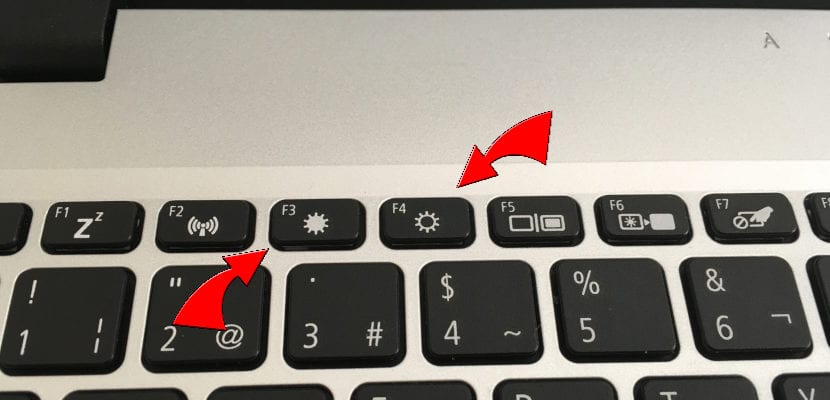
ನಮಗೆ ಎರಡು ಆಯ್ಕೆಗಳಿವೆ:
- ನೇರವಾಗಿ ಕೆಲಸ ಮಾಡುತ್ತದೆ, ಬಟ್ಟೆಯ. ಈ ಸಂದರ್ಭದಲ್ಲಿ, ಸಾಮಾನ್ಯವಾಗಿ ಎರಡು ಸೂರ್ಯಗಳ ಮೇಲೆ ಒತ್ತುವುದರಿಂದ, ಒಂದು ತುಂಬಿದ ಮತ್ತು ಇನ್ನೊಂದು ಖಾಲಿಯಾಗಿರುತ್ತದೆ, ಇದು ಹೊಳಪನ್ನು ಹೆಚ್ಚಿಸುತ್ತದೆ ಅಥವಾ ಕಡಿಮೆ ಮಾಡುತ್ತದೆ. ಎಡಭಾಗದಲ್ಲಿರುವವನು ಅದನ್ನು ಕಡಿಮೆ ಮಾಡುತ್ತಾನೆ ಮತ್ತು ಬಲಭಾಗದಲ್ಲಿರುವವನು ಅದನ್ನು ಎತ್ತುತ್ತಾನೆ.
- ನೇರವಾಗಿ ಕೆಲಸ ಮಾಡುವುದಿಲ್ಲ. ಈ ಸಂದರ್ಭದಲ್ಲಿ ಇನ್ನೂ ಎರಡು ಆಯ್ಕೆಗಳಿವೆ: ಮೊದಲನೆಯದು ನಾವು ಅದನ್ನು ಕೀಬೋರ್ಡ್ನೊಂದಿಗೆ ಮಾಡಲು ಸಾಧ್ಯವಿಲ್ಲ ಮತ್ತು ಎರಡನೆಯದು ಪ್ರಕಾಶಮಾನ ಹೆಚ್ಚಳ / ಇಳಿಕೆ ಕೀಗಳನ್ನು ಒತ್ತುವ ಮೊದಲು ನಾವು ಎಫ್ಎನ್ ಕೀಲಿಯನ್ನು ಒತ್ತಿ.
ಎರಡನೆಯ ಪ್ರಕರಣದಲ್ಲಿ ನಾವು ವಿರಳವಾಗಿ ಮುಗ್ಗರಿಸುತ್ತೇವೆ. ಪೂರ್ವನಿಯೋಜಿತವಾಗಿ ಸಕ್ರಿಯಗೊಂಡ ಕಾರ್ಯ ಕೀಲಿಗಳೊಂದಿಗೆ ಕಂಪ್ಯೂಟರ್ಗಳು ಈಗಾಗಲೇ ಬರುತ್ತವೆ. ಇಲ್ಲದಿದ್ದರೆ, ನೀವು BIOS ಅನ್ನು ಪ್ರವೇಶಿಸಬೇಕು (ಸಾಮಾನ್ಯವಾಗಿ ಕಂಪ್ಯೂಟರ್ ಅನ್ನು ಆನ್ ಮಾಡುವಾಗ F2 ಅಥವಾ Fn + F2), “ಫಂಕ್ಷನ್ ಕೀಗಳು” ಗಾಗಿ ನೋಡಿ ಮತ್ತು ಅದು “ಸಕ್ರಿಯಗೊಳಿಸಲಾಗಿದೆ” (ಸಕ್ರಿಯ) ಎಂದು ಹೇಳುತ್ತದೆಯೇ ಎಂದು ಪರಿಶೀಲಿಸಿ. ಅದು ಇಲ್ಲದಿದ್ದರೆ, ನಾವು ಅದನ್ನು ಸಕ್ರಿಯಗೊಳಿಸುತ್ತೇವೆ ಮತ್ತು ಬದಲಾವಣೆಗಳನ್ನು ಉಳಿಸುವುದನ್ನು ನಿರ್ಗಮಿಸುತ್ತೇವೆ.
ಮತ್ತೊಂದು ಆಯ್ಕೆಯಾಗಿದೆ ನಮ್ಮದೇ ಆದ ಕೀಬೋರ್ಡ್ ಶಾರ್ಟ್ಕಟ್ ರಚಿಸಿ, ಆದರೆ ಇದು ಉಬುಂಟುನಲ್ಲಿ ಲಭ್ಯವಿರುವುದಿಲ್ಲ. ಹೌದು, ನಾವು ಇದನ್ನು ಕುಬುಂಟುನಂತಹ ಇತರ ಹೆಚ್ಚು ಗ್ರಾಹಕೀಯಗೊಳಿಸಬಹುದಾದ ಆಪರೇಟಿಂಗ್ ಸಿಸ್ಟಂಗಳಲ್ಲಿ ಮಾಡಬಹುದು ಮತ್ತು ಶಾರ್ಟ್ಕಟ್ಗಳು / ಗ್ಲೋಬಲ್ ಕೀಬೋರ್ಡ್ ಶಾರ್ಟ್ಕಟ್ಗಳು / ಪವರ್ ಮ್ಯಾನೇಜ್ಮೆಂಟ್ ಅನ್ನು ಪ್ರವೇಶಿಸಲು "ಜಾಗತಿಕ" ಆದ್ಯತೆಗಳನ್ನು ನೋಡುವ ಮೂಲಕ ನಾವು ಕಸ್ಟಮೈಸ್ ಮಾಡಿದ ಜಾಗತಿಕ ಶಾರ್ಟ್ಕಟ್ ಅನ್ನು ರಚಿಸಬಹುದು. ಬಲಭಾಗದಲ್ಲಿ, "ಪರದೆಯ ಹೊಳಪನ್ನು ಹೆಚ್ಚಿಸಿ" ಮತ್ತು "ಪರದೆಯ ಹೊಳಪನ್ನು ಕಡಿಮೆ ಮಾಡಿ" ಆಯ್ಕೆಗಳು ಕಾಣಿಸಿಕೊಳ್ಳುತ್ತವೆ. ನಾವು ಒಂದನ್ನು ಕ್ಲಿಕ್ ಮಾಡಿ, "ಕಸ್ಟಮ್" ಎಂದು ಗುರುತಿಸಿ ಮತ್ತು "ಯಾವುದೂ ಇಲ್ಲ" ಕ್ಲಿಕ್ ಮಾಡಿದ ನಂತರ ಹೊಸ ಕೀಬೋರ್ಡ್ ಶಾರ್ಟ್ಕಟ್ ಅನ್ನು ಸೂಚಿಸಬೇಕು.
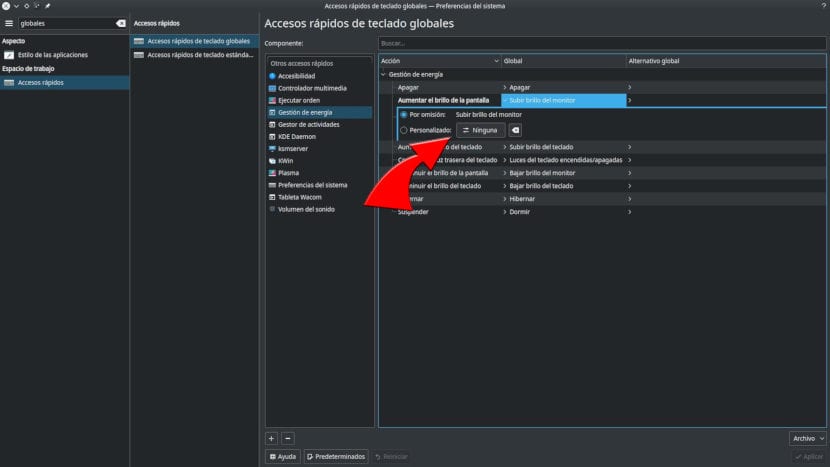
ನಿಮ್ಮ ಉಬುಂಟು ಪಿಸಿಯ ಹೊಳಪನ್ನು ಹೆಚ್ಚಿಸುವುದು ಮತ್ತು ಕಡಿಮೆ ಮಾಡುವುದು ಹೇಗೆ ಎಂದು ನಿಮಗೆ ಈಗಾಗಲೇ ತಿಳಿದಿದೆಯೇ?
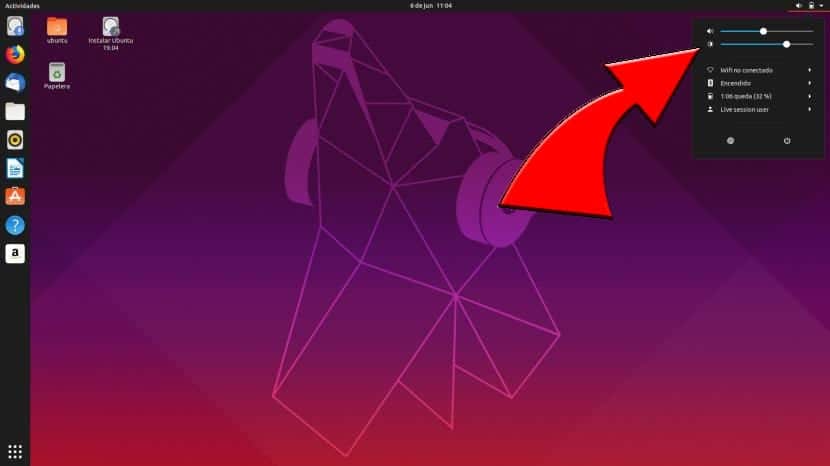
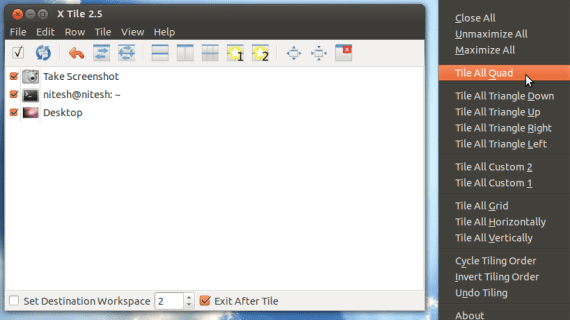
ಸಹಯೋಗವಾಗಿ ನಾನು ಸಾಫ್ಟ್ವೇರ್ನಿಂದ ನನ್ನ ಲ್ಯಾಪ್ಟಾಪ್ನ ಹೊಳಪನ್ನು ಮಾರ್ಪಡಿಸಲು ಮತ್ತು ನಿಯೋಜಿಸಲಾದ ಎಲ್ಲಾ ಕೀಲಿಗಳನ್ನು (ಎಫ್ಎನ್) ಬಳಸಲು ಕೆಲಸ ಮಾಡಿದ ಕೆಲವು ಹಂತಗಳನ್ನು ಇಲ್ಲಿ ಬಿಡುತ್ತೇನೆ, ನಾನು ಇಂಟೆಲ್ ಮತ್ತು ಕೆಡಿಇಯೊಂದಿಗೆ ಸ್ಯಾಮ್ಸಂಗ್ ಆರ್ವಿ 408 ಅನ್ನು ಬಳಸುತ್ತೇನೆ:
ಟರ್ಮಿನಲ್ನಲ್ಲಿ:
sudo kate / etc / default / grub
ಸಾಲುಗಳನ್ನು ಪತ್ತೆ ಮಾಡಿ ಮತ್ತು ಅವುಗಳನ್ನು ಮಾರ್ಪಡಿಸಿ ಅಥವಾ ಸೇರಿಸಿ:
acpi_osi = ಲಿನಕ್ಸ್
acpi_backlight = ಮಾರಾಟಗಾರ
GRUB_CMDLINE_LINUX_DEFAULT = "ಸ್ತಬ್ಧ ಸ್ಪ್ಲಾಶ್ acpi_osi = Linux acpi_backlight = ಮಾರಾಟಗಾರ"
ಕೇಟ್ ಅನ್ನು ಉಳಿಸಿ ಮತ್ತು ಮುಚ್ಚಿ.
ಟರ್ಮಿನಲ್ನಲ್ಲಿ:
ಸುಡೊ ಅಪ್ಡೇಟ್-ಗ್ರಬ್
ಮರುಪ್ರಾರಂಭಿಸಿ
ಹೆಚ್ಚುವರಿಯಾಗಿ, ಸ್ಯಾಮ್ಸಂಗ್ ಪರಿಕರಗಳನ್ನು ಸ್ಥಾಪಿಸಲು ಸ್ಯಾಮ್ಸಂಗ್ ಅನ್ನು ಶಿಫಾರಸು ಮಾಡಲಾಗಿದೆ:
sudo add-apt-repository ppa: voria / ppa
sudo apt-get update && sudo apt-get update
sudo apt-get sam Samsung-tools ಸ್ಥಾಪಿಸಿ
sudo apt-get install ಸ್ಯಾಮ್ಸಂಗ್-ಬ್ಯಾಕ್ಲೈಟ್
ಸುಡೋ ರೀಬೂಟ್
ಅವನು ನನಗೆ ಯಾವುದೇ ಗಮನ ಕೊಡುವುದಿಲ್ಲ. ನಾನು ಎನ್ವಿಡಿಯಾ ಡ್ರೈವರ್ ಅನ್ನು ಸ್ಥಾಪಿಸಿರುವ ಕಾರಣ ಇರಬಹುದೇ? ಎನ್ವಿಡಿಯಾದ ಸ್ವಂತ ಜಿಯುಐನಿಂದ ಸೆಟ್ಟಿಂಗ್ಗಳನ್ನು ಮಾಡುವುದಕ್ಕಿಂತ ಇದು ಹೆಚ್ಚು ಅನುಕೂಲಕರವಾಗಿದೆ.
ಅದ್ಭುತ! ಧನ್ಯವಾದಗಳು ನೀವು ನನ್ನನ್ನು ಉಳಿಸಿದ್ದೀರಿ ನನ್ನ ಬಳಿ ಉಬುಂಟು 850 ನೊಂದಿಗೆ ತೋಷಿಬಾ ಪಿ 12.10 ಇದೆ ಮತ್ತು ಸಾಮಾನ್ಯ ಗುಂಡಿಗಳೊಂದಿಗೆ ಹೊಳಪನ್ನು ನಿಭಾಯಿಸಲು ಸಾಧ್ಯವಾಗಲಿಲ್ಲ. ತುಂಬಾ ಧನ್ಯವಾದಗಳು.
ತುಂಬಾ ಧನ್ಯವಾದಗಳು, ಇದು ಉಬುಂಟು 7720 ನೊಂದಿಗೆ ಏಸರ್ ಆಸ್ಪೈರ್ 12.04Z ನಲ್ಲಿ ಸಂಪೂರ್ಣವಾಗಿ ಕಾರ್ಯನಿರ್ವಹಿಸುತ್ತದೆ.
ಗ್ರೀಟಿಂಗ್ಸ್.
ನಾನು ಹುಡುಕುತ್ತಿರುವುದು. ತುಂಬಾ ಧನ್ಯವಾದಗಳು!
ಇದು ನನಗೆ ಈ ಸಂದೇಶವನ್ನು ನೀಡುತ್ತದೆ: ಯಾವುದೇ uts ಟ್ಪುಟ್ಗಳಿಗೆ ಬ್ಯಾಕ್ಲೈಟ್ ಆಸ್ತಿ ಇಲ್ಲ
ಹಲೋ, ನಾನು ಎಫ್ಎನ್ ಕೀ ಕಾರ್ಯವನ್ನು ಮಾಡಲು ಸಾಧ್ಯವಿಲ್ಲ, ಮತ್ತು, ಹೊಳಪು, ಎಕ್ಸ್ಬ್ಯಾಕ್ಲೈಟ್ ಅಥವಾ ಕೇಸ್ ಅನ್ನು ಕಡಿಮೆ ನಿರ್ವಹಿಸಲು, ನಾನು ಗ್ರಬ್ ಅನ್ನು ಮಾರ್ಪಡಿಸಲು ಪ್ರಯತ್ನಿಸಿದೆ ಮತ್ತು ನನ್ನಲ್ಲಿ ಲುಬುಂಟೊ 15.04 ಇದೆ ಮತ್ತು ನನ್ನ ಯಂತ್ರವು ನೋಟ್ಬುಕ್ ಎಚ್ಪಿ ಪೆವಿಲಿಯನ್ ಡಿವಿ 6000 ಎಎಮ್ಡಿ ಟ್ಯೂರಿಯನ್ 64 × 2 .. ಯಾರಾದರೂ ಏನನ್ನಾದರೂ ಸೂಚಿಸುತ್ತಾರೆ ??
ಹಲೋ. ನಾನು ಅದನ್ನು ಆಜ್ಞೆಯೊಂದಿಗೆ PC ಯಲ್ಲಿ ಸ್ಥಾಪಿಸಿದ್ದೇನೆ: sudo aptitude install xbacklight.
ಆದರೆ ಅದನ್ನು ಕಾರ್ಯಗತಗೊಳಿಸುವಾಗ, ಉದಾ: xbacklight -set 80
ಇದು ನನಗೆ ಇದನ್ನು ಎಸೆಯುತ್ತದೆ: "ಯಾವುದೇ ಉತ್ಪನ್ನಗಳಿಗೆ ಬ್ಯಾಕ್ಲೈಟ್ ಆಸ್ತಿ ಇಲ್ಲ."
ಅದಕ್ಕೆ ಕಾರಣವೇನು?
ನಾನು ಆಜ್ಞೆಯನ್ನು ಬಳಸುತ್ತಿದ್ದೇನೆ ಉದಾ: xgamma -gamma 0.600. ಆದರೆ, ಇದು ಹೊಳಪನ್ನು ಕಡಿಮೆಗೊಳಿಸಿದರೂ, ಅದು ಪರಿಪೂರ್ಣವಲ್ಲ, ಏಕೆಂದರೆ ಡೆಸ್ಕ್ಟಾಪ್ ಮತ್ತು ವೆಬ್ಗಳಲ್ಲಿನ ವಿವಿಧ ವಸ್ತುಗಳು (ಉದಾ: ಬ್ಯಾನರ್ಗಳು) ಪ್ರಕಾಶಮಾನವಾಗಿರುತ್ತವೆ.
ಎಕ್ಸಲೆಂಟ್ !!!
ಸರಳ, ಶೈಕ್ಷಣಿಕ, ಬಳಸಲು ಸುಲಭ….
ಇದು ನನಗೆ ಸಂಪೂರ್ಣವಾಗಿ ಕೆಲಸ ಮಾಡಿದೆ, ತುಂಬಾ ಧನ್ಯವಾದಗಳು, ನೀವು ನನ್ನ ಕಣ್ಣುಗಳನ್ನು ಉಳಿಸಿದ್ದೀರಿ, 1 ವರ್ಷದಿಂದ ಅದನ್ನು ಹೇಗೆ ಮಾಡಬೇಕೆಂದು ನಾನು ಹುಡುಕುತ್ತಿದ್ದೇನೆ, ಅನಂತ ಧನ್ಯವಾದಗಳು.
ಇದು ಹಳೆಯ i7 7700k ಮತ್ತು ಇಂಟಿಗ್ರೇಟೆಡ್ ಜಿಪಿಯು ಹೊಂದಿರುವ ಡೆಸ್ಕ್ಟಾಪ್ ಪಿಸಿಯಲ್ಲಿ ಕಾರ್ಯನಿರ್ವಹಿಸುವುದಿಲ್ಲ